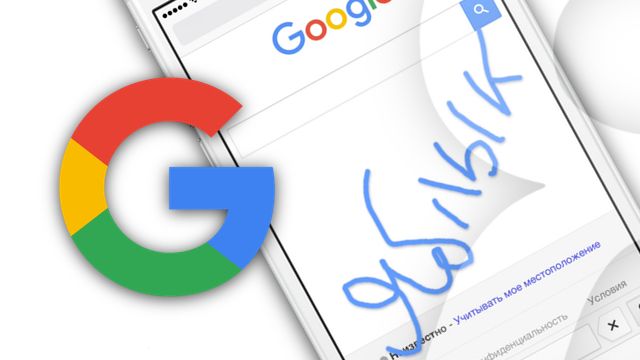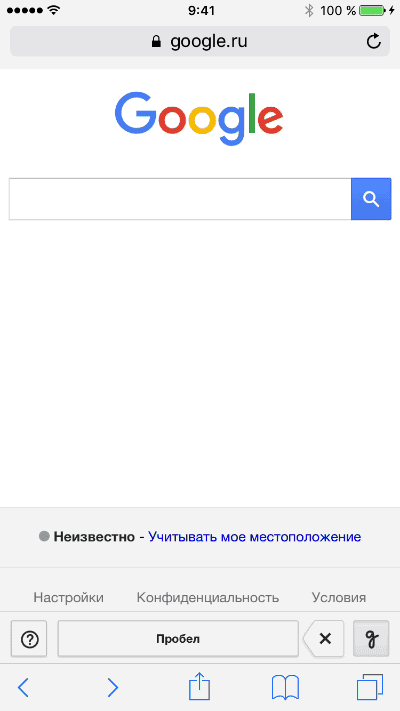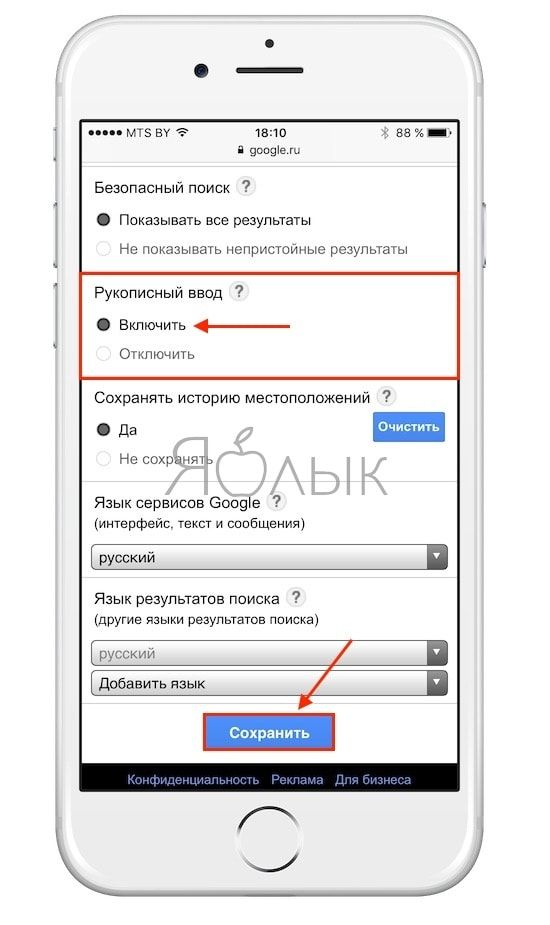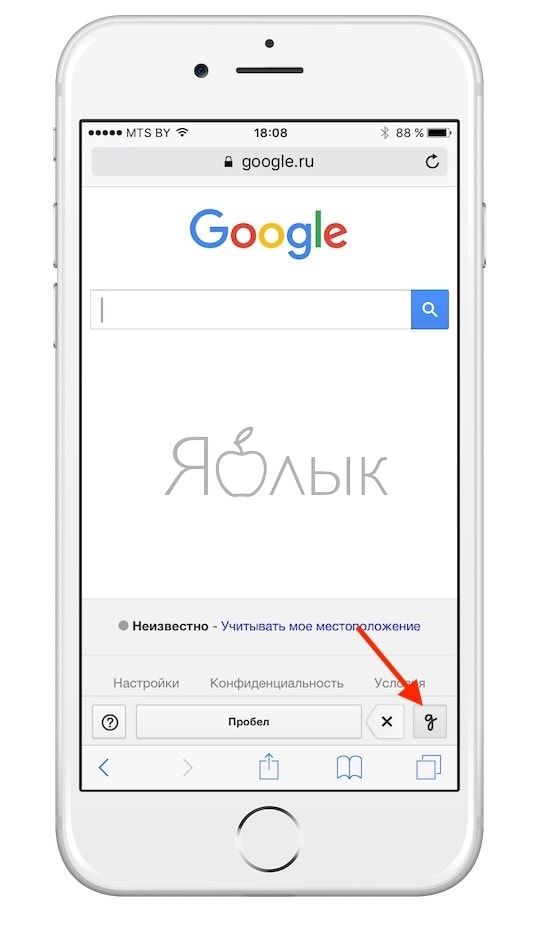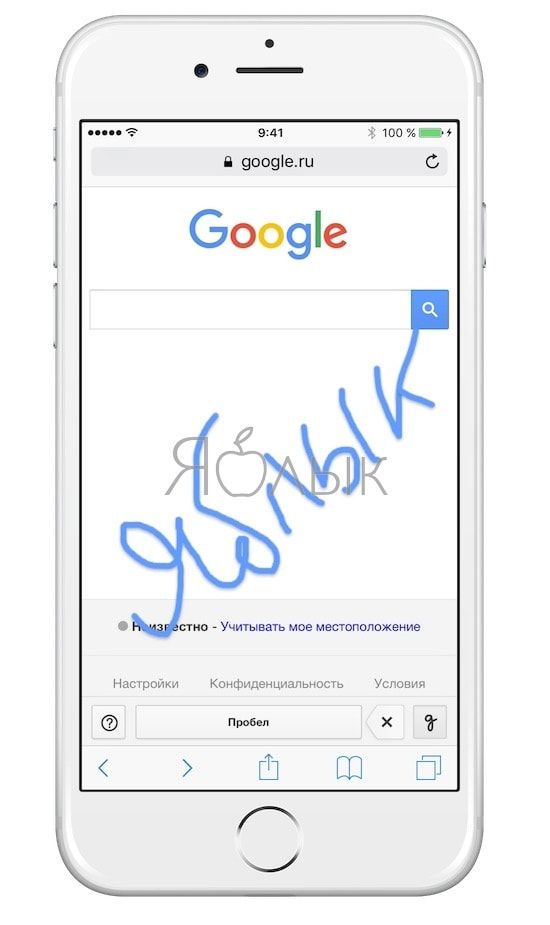Вероятно вы не знали, что вместо того чтобы набирать запросы на клавиатуре, вы можете писать их вручную прямо на экране iPhone или iPad. Рукописный текст моментально распознается системой и передается в окно поиска.
Подписаться на Яблык в Telegram — только полезные инструкции для пользователей iPhone, iPad и Mac t.me/yablykworld.
Выглядит это так:
Как включить и использовать рукописный ввод в поиске Google на iPhone или iPad?
1. Откройте любой браузер на iPhone или iPad и перейдите на страницу google.ru. Если вы находитесь в Украине, Беларуси, Казахстане и т.д, то вводите соответственно ua, by, kz и т.д.
2. На этой странице найдите раздел «Рукописный ввод» и выберите пункт «Включить».
3. Нажмите кнопку «Сохранить» в самом низу страницы.
4. Теперь, при переходе на страницу «google.ru» (ua, by, kz и т.д) в правом нижнем углу появится буква «g», нажав на которую, активируется рукописный ввод.
5. Напишите поисковый запрос в любом месте экрана, он моментально распознается и автоматически впишется в поиcковую строку, после чего нажмите .
ПО ТЕМЕ: Секреты Google Chrome для Windows и Mac: 15 возможностей, о которых вы могли не знать.
Советы при использовании рукописного ввода в поиске Google
- Для удаления букв коснитесь значка
в нижней части страницы.
- Для того чтобы начать рукописный ввод сначала нажмите на значок
в поле поиска.
- В случае ввода символов, которые легко спутать друг с другом, например 0 (цифра) и О (буква), в нижней части экрана появится список возможных вариантов.
- Рукописный ввод в поиске Google распознает специальные символы, например +, @, & или $.
Смотрите также: